Вам нужно скачать Playstation 4 и использовать его для воспроизведения на вашем компьютере? Нет проблем, с помощью соответствующих драйверов и небольшой программы мы можем сделать пэд из PS4 увидим в системе как пэд из Xbox 360, поэтому он будет поддерживаться каждой игрой с поддержкой контроллера.

Dualshock 4, т. Е. Панель с Playstation 4, может быть легко подключена к компьютеру, но вам нужно оборудовать себя соответствующими драйверами и инструментами. Мы покажем вам, как шаг за шагом устанавливать правильные вещи.
Шаг 1: Установите последние драйверы для контроллера Xbox 360
Как я уже упоминал выше, PS4-пэд будет обнаружен как пэд из Xbox 360 после подключения. Это обеспечивает совместимость со всеми играми, имеющими встроенную поддержку игровых контроллеров.
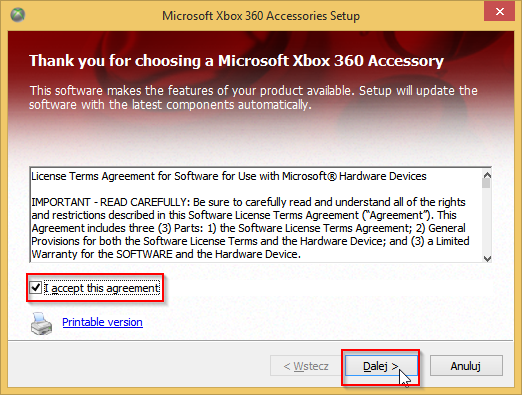
Поэтому первым шагом будет загрузка драйверов, чтобы упасть с Xbox 360. Таким образом, мы входим страница загрузки драйвера для контроллера Xbox 360, а затем выберите нашу систему из раскрывающегося списка.
После загрузки установочного файла мы запустим его. Мы принимаем условия использования и устанавливаем все компоненты, нажав кнопку «Далее», используя настройки по умолчанию.
Шаг 2. Загрузите и установите DS4Windows
DS4Windows это инструмент, который в сочетании с драйверами Xbox 360 позволит нам подключить Dualshock 4 и использовать его на компьютере. Установка так же проста, как и драйверы Xbox 360 — запустите установщик и нажмите «Далее».
Программа установки проверяет, есть ли в системе все необходимые компоненты, такие как .NET Framework и другие системные библиотеки. Если они не существуют, они будут отображаться в списке с возможностью автоматической установки. Мы принимаем все условия лицензии, выбираем папку установки и подтверждаем установку, нажав «Установить».
Шаг 3: Подключите Dualshock 4 к компьютеру
Существует два способа подключения от PS4 к компьютеру — вы можете использовать USB-кабель или подключаться по беспроводной сети с помощью Bluetooth. Настоятельно рекомендуется подключать с помощью USB-кабеля — это соединение, безусловно, более стабильно в случае компьютера, и мы не уверены, что наш модуль Bluetooth в компьютере поддерживает все необходимые протоколы для правильного взаимодействия с пэдом из PS4.
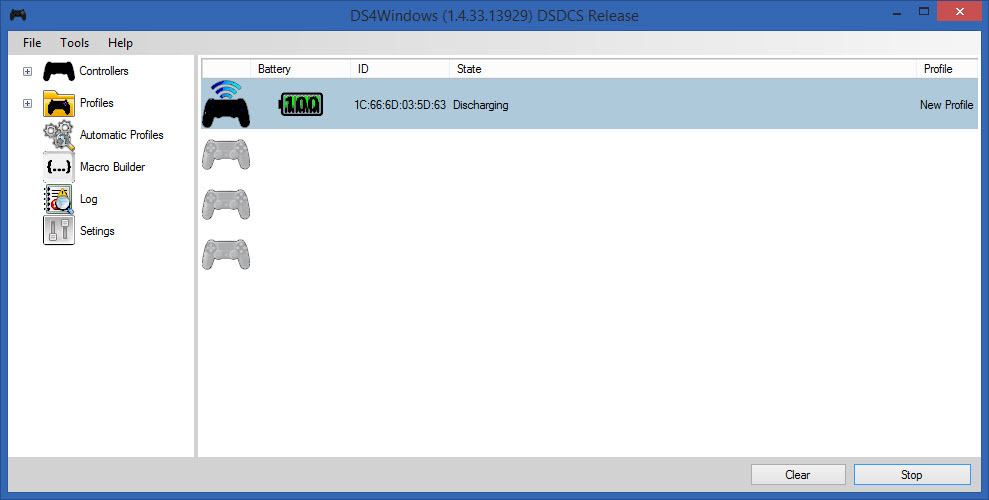
После подключения пэда запустите приложение DS4Windows. После открытия программы наш компьютер должен автоматически обнаруживать и распознавать подключенный Dualshock 4. Пэд будет отображаться в списке в программе DS4Windows.
Этот инструмент позволяет вам регулировать чувствительность аналоговых регуляторов и даже настраивать и назначать кнопки по-своему. Если наш пэд правильно отображается в списке, это означает, что все идет хорошо и признано.
Теперь все, что вам нужно сделать, это запустить любую игру с поддержкой дождя, а затем активировать управление игровым контроллером в своих настройках.






